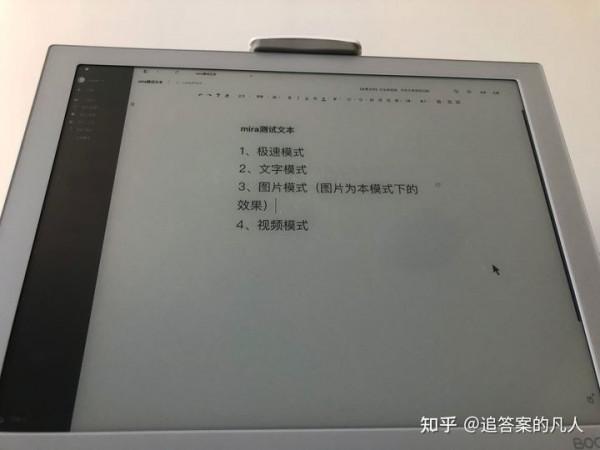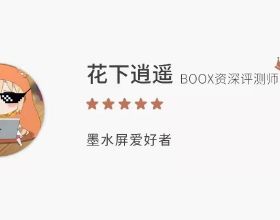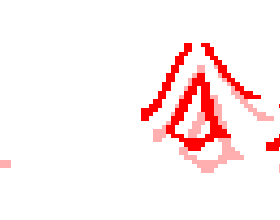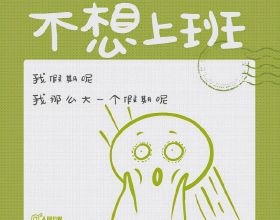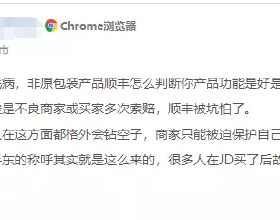本文轉自知乎使用者“追答案的凡人”對BOOX Mira的評測,已徵得作者授權釋出。
一、寫在前面
1、墨水屏原理
首先,墨水屏與液晶螢幕相比,護眼的原因是在於成像原理不同,液晶屏後面有背光,一直照著我們眼睛,而且是不停地閃爍,藍光輻射等對眼睛傷害極大,而墨水屏是透過驅動正負電荷進行排列組合,顯示出文字,本身並不發光,這樣對眼睛的損傷會小很多。
但是需要說明的是:不管什麼螢幕,如果長期拿很近使用,都會導致近視,即使是看書也會的。
2、購買建議
選擇墨水屏裝置,大部分人的需求就是護眼,我的眼睛長期盯著電腦螢幕會很不舒服,所以雖然墨水屏顯示器貴,如果你是電腦的重度使用者,特別是每天閱讀大量文字,還是強烈推薦咬咬牙買了,健康是無價的,早買早享受。
以下的評測是基於mira+macbook air 2020 款的使用,win 端的我沒深度使用,所以也沒啥心得。
3、我為什麼選擇文石 mira
由於工作原因,每天對著顯示器的時間有 10 多個小時,看久了眼睛很容易發紅發乾,極其難受,我自覺是乾眼症,滴眼藥水、按摩和看醫生都沒有什麼效果 ,無意中從網路上看到有人說他一直使用「墨水屏顯示器」來寫作,是乾眼症的福音,於是一直有關注,瞭解到目前國內做這塊的之前只有大上,現在多了文石,價格都不便宜,所以一直在觀望蹲活動。
第一次使用墨水屏顯示器,從6 月15 日下定金,6 月21 支付尾款,6 月30 日賣家發貨,7 月2 號到貨,7 月4 日拿到上手把玩,到現在7 月20日,16天的時間,也算是熟悉了墨水屏顯示器的使用,才敢跟大家分享一二。
那相比之下我為什麼選擇文石呢?原因有以下幾點
價格
相比大上來說,文石剛推出市場,作為競爭者,把價格定得更低些,我認為更加友好。當然大上一直在墨水屏顯示器領域作了很多創新和探索,才有現在的水平,是值得敬佩的一家公司,感謝這些品牌的努力,才能提供好產品給到消費者。大上後面也在價格上有所調整,相比之下也差別不會很大。
外觀
白色邊框,簡約設計,重量輕,便攜,金屬後背,總體來說顏值確實較高,這一點也算是文石的優勢,除了技術外,也考慮到美觀性,相比大上在這方面需要提升,做出更多又好看又好用的產品。
公司實力
文石也是專注墨水屏裝置很多年功底,相信技術上也不用擔心,同時我也入手了文石的6 寸 poke 3,雖然顯示效果沒有kindle 好,不過這個開放系統還是挺吸引我的。
功能較全面
有前光、可觸屏、能typec 直連,總體來說對於mac 使用者也更好些。可以全功能使用這點吸引到我。
二、實際使用情況及評測
1、開箱體驗
這一部分比較簡單,可以看到文石的包裝設計還是比較簡約時尚的,走的是滿滿蘋果路線。充分考慮了保護及顏值。
2、評測維度
2.1外觀
白色邊框,雖然框還是有點大,但能接受,正面只有一個全刷按鍵,也是挺簡潔了。最下面有兩個防滑條,細節還是ok
2.2易用性
這一次,文石選擇了把很多的模式選擇功能用軟體來設定,我在設定的時候還好,沒有遇到太多困難,因為連線比較方便。但由於第一次使用墨水屏顯示器,還是不太習慣的,所以在找到最適合自己的使用模式和引數上,摸索了不少時間。
用軟體控制雖然是能減少物理按鍵的使用,但是在適配上對於文石的要求更高,不同的裝置不同的系統,對軟體的穩定性要求很高,所以經常還是在交流群內看到大家在提問顯示器連線沒反應,軟體進不了介面,使用不穩定等問題,需要不斷更新迭代吧,讓使用起來更舒適快捷 。不然的話會勸退一部分使用者。
2.3顯示效果
在墨水屏目前的技術來看,應該是ok 了,但是對於看慣了蘋果視網膜螢幕的人來說,確實這個顯示的矩齒感還是比較強的,不論什麼樣的模式下,如果主要是看文字類的內容,那我覺得是夠用的,如果是看影片方面的話,我覺得效果一般,期待後面技術進步吧。
還有一個重要的影響是殘影,因為顯示屏的使用是一直滑動,不斷切換,所以殘影方面會多些,現在主要的解決方法就是設定全刷快捷鍵,時不時全刷一次,不過實際使用中,我已經比較習慣殘影了,現在全刷的次數減少很多。也希望文石能在後期透過韌體升級之類的,減少殘影的現象。
2.4各場景下的表現
極速模式:極速模式下相對比較綜合,適合於日常較綜合性地使用,但我感覺沒有影象模式好,所以這個模式我較少使用。
文字模式:此模式下文字的顯示效果最好,但是稍微帶顏色的地方就會變得比較深,很難看清,適合深度讀文字。
圖片模式:相比極速模式顯示更清晰,殘影現象也少些,我日常一般會使用此模式
影片模式:顧名思義,用來看影片比較適合,因為影片是動態播放 ,對於重新整理要求很高,所以追求速度時,只能犧牲一部分清晰度,可以說這個模式就只適合看影片了。我較少使用。
3、使用建議
3.1心態篇
擺正心態,降低預期,調整心理落差
畢竟水墨屏的技術目前來說還無法像普通顯示器那樣成熟,所以使用時是無法達到普通顯示器的速度的,不過現在已經很接近了,已經很棒,所以心態得調整好。
給多點耐心:面對一個新事物,是需要一些學習成本的,才能更好地發揮他的功能,所以花點耐心和時間摸索設定,這是挺重要的。
3.2想清楚購買目的
時刻記住自己購買的理由是什麼,是為了護眼?還是隻是為了體驗新產品 ?如果是護眼那就儘量把使用普通顯示裝置的時間,都轉移到墨水屏上,減少藍光等輻射。比如我上方提到的,也減少用手機,能用電腦,就絕不用手機,這樣也能省掉買墨水屏手機的費用。
3.3熟練使用快捷鍵
由於mira是軟體控制,我們可以針對每一個功能設定相應的鍵盤快捷鍵,這樣使用效率更高。
常用的有各個模式間的快捷鍵,方便快速切換 ,以及全刷,消除殘影 ,其餘的增加對比度等,我都是透過物理按鍵去設定的,快捷鍵別弄太多,很容易就忘掉。
3.4 mac 上使用技巧
3.4.1儘量使用字型放大,這樣看起來更舒服
設定觸控板2 根手指雙擊網頁直接放大:這樣網頁瀏覽起來真的舒服很多
開啟蘋果螢幕放大鏡功能:我設定了按住ctrl 鍵然後雙指往上就能把螢幕放大,這樣我可以在字太小的情況下,直接放大螢幕顯示,更舒服
具體的設定方法如下:系統偏好設定-輔助功能-縮放-根據自身習慣設定快捷鍵,下方是我的設定可以參考,即可以用手勢控制又能用鍵盤控制。
3.4.2解析度調整
我用的是 1600*1200,儘量純色背景效果會更好些。配合放大來效果更佳。
3.4.3模式選擇
綜合使用就用影象模式,比極速好,深度讀文字那就用文字模式
3.4.4使用技巧
能用電腦處理的,儘量用電腦,就不用去折騰手機、平板等其它裝置連線 mira
聊微信用電腦版,手機的軟體可以用模擬器在電腦上執行使用。
4、不足與最佳化點
4.1殘影還是有待提升
顯示效果上我是能夠習慣了,雖然清晰度沒法跟蘋果原屏相比,殘影現象在某些模式下也比較嚴重,但為了眼睛舒服健康,我也就慢慢接受了,希望這個技術能夠突破。
4.2 閃動問題
在帶顏色的背景下面,會有閃動出現,不過感覺還能接受,儘量用純色背景吧。
4.3 模式上可再最佳化引數
目前官方的模式選擇較少,而且每個模式都效果不是最優,建議可以收集大家的使用引數,然後再給多一些引數讓大家直接選,或者可以出一個共享引數的功能,節省大家的時間,畢竟都懶得去折騰。
4.4 物理設定按鍵建議增加
軟體和硬體都有控制的話最好,有更靈活的調節方案,而且很多是連線手機的場景是沒有軟體可以調節,這樣也
4.5 使用成本降低
從群裡面大家的反饋來看,問題確實不少,比如連線,設定等,而且需要先下載一個軟體來控制,這個也是挺麻煩。所以後期建議文石在這一塊做一些最佳化。
4.6 散熱和耗電
因為我用筆記本連線 mira,會比平時無外接耗電些,不過充滿電使用幾個小時還是可以的,畢竟一般都是固定地點辦公,隨時能接電。儘量不要在筆記本電量太低的時候外接,不然對外輸出可能不太穩定。
4.7 觸屏希望增加更多功能
在瀏覽網頁時,mac觸屏上下滑動只能透過右邊的那條進度欄來控制,但是那個太靠近右邊了,很難精確地控制,希望能像 win 一樣實現2 指上下移動,這樣體驗就好很多,平時可以當平板使用。
三、總結
墨水屏顯示器,還屬於比較新的產品,相比閱讀器要求更高,因為閱讀器更多隻是文字閱讀,而顯示器檢視的內容多種多樣,而總體使用下來,我覺得文石新推出的mira還是很有誠意的,總體也能滿足我的日常使用,當然,也還有許多不足需要不斷更新完善,所以還是希望文石和大上等專注墨水屏的公司,發展越來越好,研發更多好用的產品給使用者,眼睛是心靈的窗戶,大家起保護好它,加油~